电脑显示屏的字体怎么放大 电脑屏幕字体调整大小的步骤
更新时间:2024-03-10 10:54:18作者:yang
当我们使用电脑时,有时会发现电脑屏幕上的字体过小,难以辨认,这时候我们就需要调整电脑显示屏的字体大小,以便更清晰地阅读和使用。调整电脑屏幕字体大小的步骤其实并不复杂,只需要按照一定的操作方法进行设置即可。接下来我们将介绍如何放大电脑显示屏的字体,让您的电脑使用更加便捷舒适。
电脑显示屏的字体怎么放大
windows系统设置字体大小方法:
1、点击屏幕左下角的窗口键,选择设置选项卡。如下图所示。

2、进入设置之后点击轻松使用,进入到下一步。
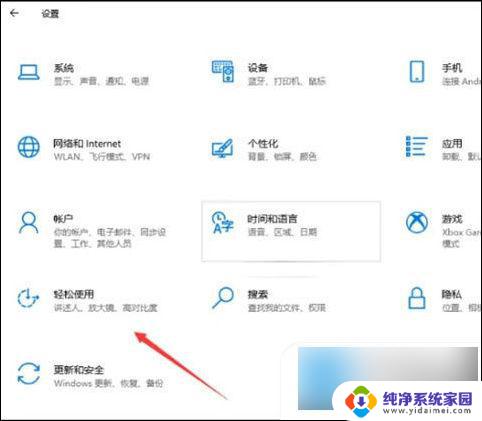
3、点击最上方的显示,然后在右边的放大文本拉动滑块。滑到自己觉得合适的字体大小之后点击应用即可。
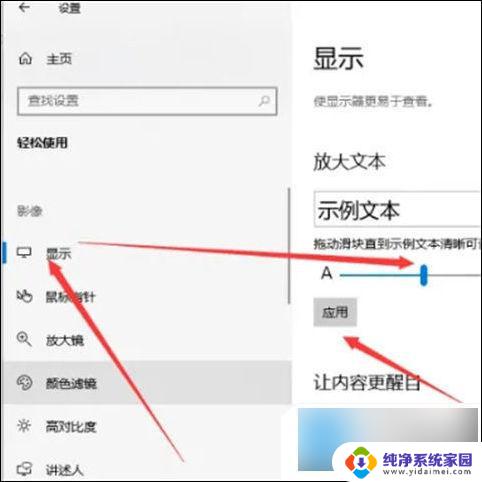
macOS系统设置字体大小方法:
1、点击电脑左上角的苹果图标,选择【系统偏好设置】。
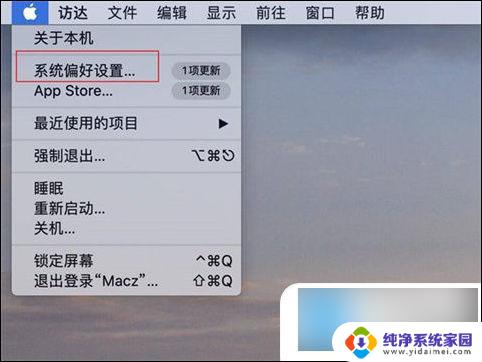
2、点击【显示器】选项。
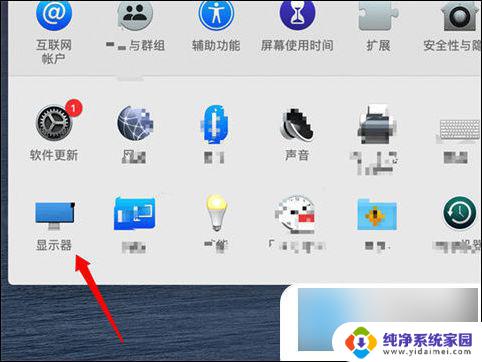
3、在字体中选择一种显示大小样式即可。
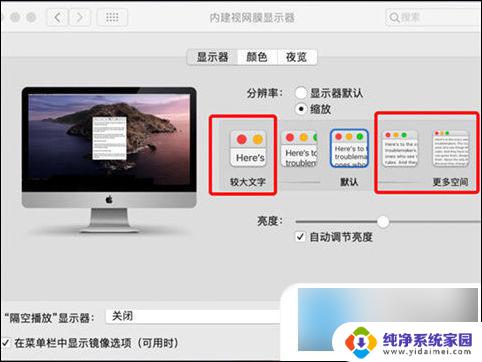
以上就是电脑显示屏的字体如何放大的全部内容,如果出现这种情况,可以尝试以上方法来解决,希望对大家有所帮助。
电脑显示屏的字体怎么放大 电脑屏幕字体调整大小的步骤相关教程
- 电脑显示器怎么调字体大小 电脑屏幕字体调整步骤
- 显示器屏幕字体大小怎么调 电脑显示屏字体怎么调大
- 页面字体怎么调大小 如何在电脑上调整屏幕字体的大小
- 怎么调大电脑的字体大小 电脑屏幕字体大小调节方法
- 电脑屏上的字怎么调整 如何调整电脑屏幕上的字体大小
- 电脑屏幕字体很大很大,怎么调 电脑显示字体缩小
- 电脑屏幕字体怎么调整 电脑屏幕字体大小调节方法
- 笔记本的字体怎么调大小 笔记本电脑字体大小调整步骤
- 屏幕上的字体大小怎么调整 Windows系统如何调整桌面字体大小
- 显示字体怎么调大小 电脑显示屏字体怎么调大
- 笔记本开机按f1才能开机 电脑每次启动都要按F1怎么解决
- 电脑打印机怎么设置默认打印机 怎么在电脑上设置默认打印机
- windows取消pin登录 如何关闭Windows 10开机PIN码
- 刚刚删除的应用怎么恢复 安卓手机卸载应用后怎么恢复
- word用户名怎么改 Word用户名怎么改
- 电脑宽带错误651是怎么回事 宽带连接出现651错误怎么办